Tinklo kietieji diskai yra puikus daugelio žmonių saugojimo sprendimas.
Jie lengvai pasiekiami iš daugelio kompiuterių, jie yra mažesni rizika, kad gali nukentėti nuo kitų nelaimingų atsitikimų, ir jie gali turėti daug daugiau duomenų, nei mūsų kompiuteriai galėtų dirbti atskirai. „Windows 7“ naudotojams, norintiems naudoti šiuos puikius įrankius atsarginėms kopijoms, reikia ieškoti trečiosios šalies sprendimo, nes „Microsoft“ reikalauja atnaujinti „Ultimate“ prieš atrakindama tinklo saugyklą „Backup“ programinėje įrangoje. Štai kaip naudoti SyncBack, kad gautumėte darbą.
- Atsisiųskite ir įdiekite „SyncBack“.
- Paleiskite ją ir sutikite sukurti profilį. Atsarginė kopija yra paprastas, vienpusis saugojimo sprendimas, kurį galima lengvai atkurti ateityje, o sinchronizavimas reguliariai tikrina, ar katalogai turi tokį pat turinį. Eikite į atsarginę kopiją daugumai naudojimo būdų.

- Dabar reikia pasirinkti šaltinį ir paskirties vietą. Paprasčiausias būdas tai padaryti - pasirinkti pagrindinį kietąjį diską kaip šaltinį, tačiau, žinoma, tai bus didžiulė įmonė, todėl įsitikinkite, kad galite palikti savo kompiuterį daugelį valandų, kol jis atlieka savo darbą. Jei norite būti selektyvesni, galite tiesiog kopijuoti ProgramData ir vartotojų aplankus iš pagrindinio kietojo disko. (Jei naudojate kelis šaltinio aplankus, juos reikės nustatyti kaip atskiras atsargines kopijas.)

- Pasirinkite paskirties vietą. Atidarę kompiuterį, jūsų vietiniai diskai turėtų būti rodomi po vietiniais diskais. Jei norite netgi gauti daugiau selektyvumo, galite pereiti prie labiau pažengusių parinkčių, tačiau daugeliui vartotojų tai tinka.
- Tada „SyncBack“ paklaus, ar norite atlikti imituojamą paleidimą. Turėtumėte tai padaryti, jei norite patvirtinti, kad atsarginės kopijos yra tinkami failai ir aplankai, tačiau tikriausiai nereikia to daryti.
- Dabar jūs turite padaryti savo pirmąjį atsarginę kopiją ir planuoti būsimas atsargines kopijas. Pirmiausia norėčiau atlikti tvarkaraštį, todėl nepamiršiu. Tiesiog spustelėkite langą „Schedule“ (apačioje), esantį apatiniame lango centre, tada spustelėkite „Nustatyti slaptažodį“, nes „Windows“ tam reikia slaptažodžio. Spustelėkite skirtuką Tvarkaraštis ir nustatykite tvarkaraštį, kuris jums tinka. Aš naudoju kas savaitę, bet galbūt norėsite kažko kito. Spustelėkite Gerai ir nustatomas tvarkaraštis.

- Dabar spustelėkite „Run“, esantį „SyncBack“ lango apačioje, ir pradės veikti pirmoji atsarginė kopija. Įsitikinkite, kad visą procesą paliksite ir pabudote.
Viskas! Ateityje galbūt norėsite pridėti aplankus kaip naujas darbo vietas ir tai lengva padaryti iš pagrindinio „SyncBack“ lango. Taip pat galite pakeisti savo tvarkaraštį ir tinkinti kitus nustatymus, jei norite.










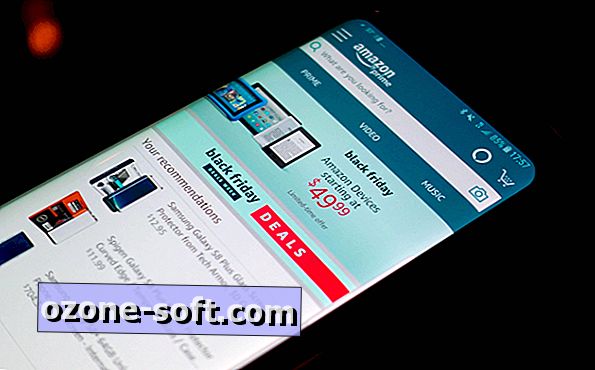


Palikite Komentarą